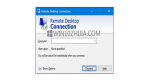又是新的一年,Linux会有什么动作呢?通过这十多年Linux系统越来越受到电脑用户的欢迎,于是很多人开始学习Linux时,你可能会遇到Redhat Linux配置远程桌面问题,这里将介绍Redhat Linux配置远程桌面的解决方法,在这里拿出来和大家分享一下。
***步,修改/etc/X11/xdm/Xaccess文件,找到下面的语句:
# * #any host can get a login window
去掉最前面的#号,成为
* #any host can get a login window
第二步,修改/etc/X11/gdm/gdm.conf文件,找到下面的语句:
[xdmcp] 这个结点
将该结点下的其中的
Enable=false
改为 Enable=true 或 Enable=1。
同时找到如下行:
Port=177
确保该行没有被注释掉。因为177端口是我们要配置的xdmcp服务的监听端口。
第三步,修改/etc/inittab文件,将下面的语句
id:3:initdefault:
改为如下
id:5:initdefault
如果原来就是id:5:initdefault:就不用更改。这里是保证系统从桌面环境进行启动。
同时,在该文件中找到如下文字所在的地方(一般在***一行),
x:5 :respawn /etc/X11/prefdm -nodaemon
将它修改为
x:5:respawn:/usr/bin/gdm
第四步,修改/etc/X11/xdm/xdm-config的***一行,在
displayManager.requestPort:0
这一行最前面加上!号,成为如下:
!displayManager.requestPort:0
***,如果我们的Linux机器配置有防火墙,为防止防火墙将通过177端口(即xdmcp服务)的数据过虑,我们必须加上如下的规则(在root用户下执行下面这个语句):
iptables -A INPUT -p udp -s 0/0 -d 0/0 --dport 177 -j ACCEPT
至此为止,我们在Linux配置远程桌面已经基本完成。
重启后生效,用Xmanager进行登录。以上就是Redhat Linux配置远程桌面的介绍。
【编辑推荐】